今天跟大家分享一下CAD属性块的小知识。
在日常绘图的过程中,经常需要插入一些特殊的符号或者图形,大家可能往往都会选择直接插入,而不会选择以图块或者属性块的方式插入。
新手小伙伴可能会问, 这当中有什么区别吗?还真有。前者具有临时性,后者考虑延续性,因此,想要提高设计效率,大家还是有必要了解一下块和属性块。

首先我们再来复习一下图块的概念,图块是一组图形的总称,图形单元中,各实体可以具有各自的图层、线型、颜色等特征。
在应用过程中,我们都是把图块作为一个独立的、完整的对象来操作。当然,我们也可以对图块内的图形进行编辑。
而我们今天所说的属性块,简单来说,就是在图块的基础上,对其赋予一定的文字属性。属性块的应用非常广泛,尤其是在机械设计,例如我们可以利用属性块去完成一些装配图的序号标注,也会应用于粗糙度符号定制、图框标题栏等。

如何使用?
主要分三步:创建图形→定义属性文字→定义为块
大家在创建图形后,可以对其进行属性定义。
菜单【绘图】-【块】-【定义属性】,或者在命令行输入【ATTDEF】,调出属性定义对话框。

对话框中包含了【插入坐标】、【属性】、【属性标志位】、【文字】等设置,其中主要了解一下【属性】中的三个项。
【名称】就很好理解,大家按照自己实际情况定义即可;
【提示】就是当我们插入一个属性块,需要我们依次输入属性时,命令行弹出的提示,这个可以根据自己的需要进行书写;
【缺省文字】可以理解为是一个默认值。
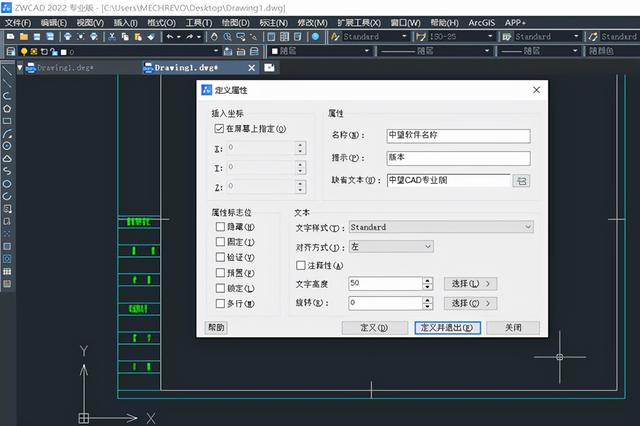
定义属性完成后,把图形和文字选中,输入图块创建的命令【BLOCK】,把这个图块定义一个名字,关闭对话框后,此时会弹出编辑属性的对话框,至此,一个属性块就创建完毕。后续可以通过双击图块,修改为其他值。







